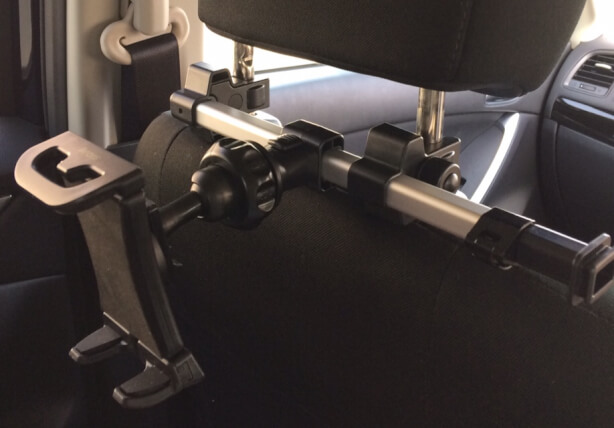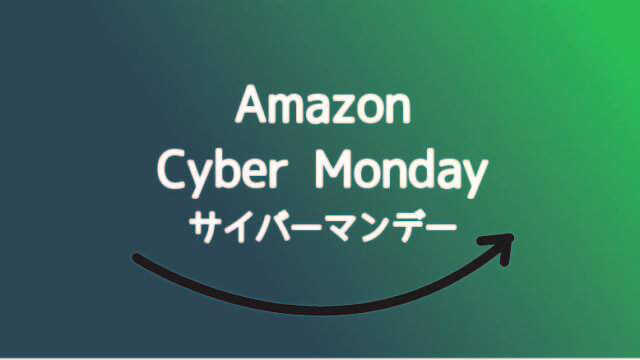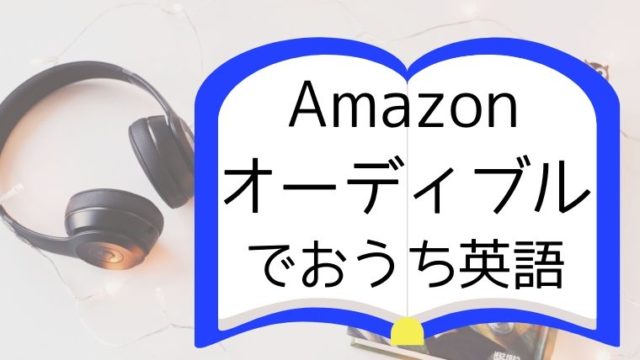この記事ではブルーレイやDVDのコピー・変換(リッピング)ソフト「Leawoの変換スタジオシリーズ」について、選び方と製品の違いについて解説します。
- 買うソフトを決める基準
- やりたいことを叶えるのに必要な機能
- 必要な機能からソフトを選ぶ方法
後で機能を追加購入もできますが、割高になります。「とにかく全部機能お得に買っておきたい」という方はコンプリートBOX ULTRA一択です。
DVD・ブルーレイをコピーや変換(リッピング)をするにはLeawoの変換スタジオ7がよさそう、だけど種類がいっぱいあって、どれを選んでいいかわからない
この記事の目次
Leawo変換スタジオ7 ソフト選びはここさえ押さえれば決められる!ポイント2点

Leawo変換スタジオ7シリーズの代表的な機能は「コピー」と「変換」のふたつです。
たくさんあるLeawo変換スタジオシリーズからソフトを選ぶには、
- ブルーレイの機能も必要かDVDだけでいいか
- コピー・変換どちらかだけでいいか両方欲しいか
この2点について決めればほどんど決まったも同然です!
まずはこの2点に沿って、ソフトを紹介します。
「コピー」とは?「変換」とは?が何のことかわからない場合でも、安心してください。この後に細かく例を挙げてご説明します。
機能が制限されているほうが、値段は安いです。ただ、後で機能追加しようとすると割高になります。
Amazon、楽天、PCソフトサイトでそれぞれセールをやっていることがあるので、実際に購入するタイミングで、各サイトをチェックするのをお勧めします。 BOX版・ダウンロード版・カード版がありますが、パッケージが違うだけです。 Amazonでは基本的にカード版が一番安く購入できます。
パソコンがウィンドウズならウインドウズ版(Win対応)を、MacならMac版を購入する必要があります。
コピーも変換もしたいなら
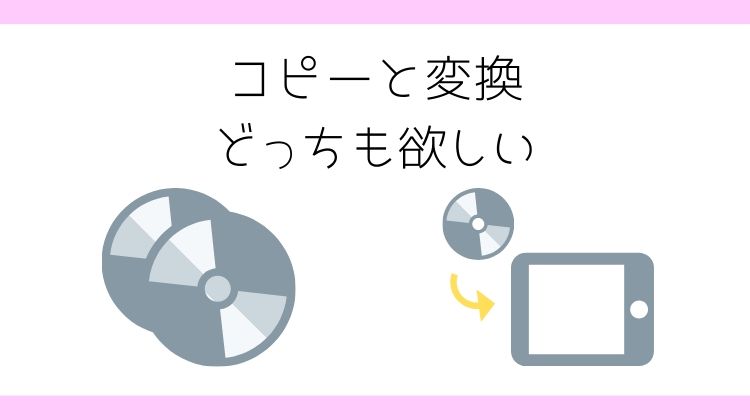
コピーと変換の両方がしたい場合、選択肢はコンプリートBOX ULTRAのみです。
コピーだけでOK。変換機能はいらないなら
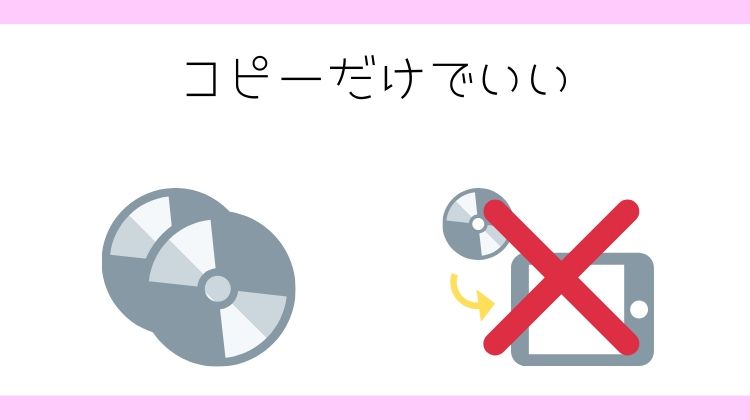
変換だけでOK。コピー機能はいらない なら
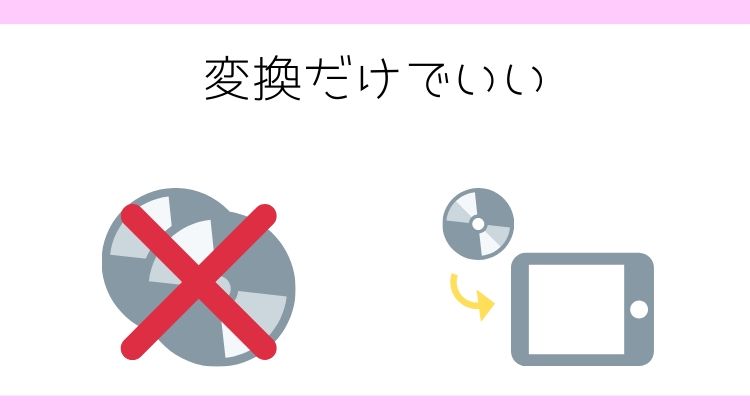
ブルーレイもDVDも持っているなら
コンプリートBOXは、動画の状態で保存されているのをブルーレイやDVDにしたり、動画の形式を別な形式に変換したり、ネット動画をダウンロードする機能がついています。
動画の状態で保存されているのをブルーレイやDVDにしたり、動画の形式を別な形式に変換したり、ネット動画をダウンロードする機能が がいらなければ、安い「BD&DVD変換スタジオ7」でOKです。
DVDだけでOK,ブルーレイの機能はいらないなら
DVD総合BOXは、動画の状態で保存されているのをDVDにしたり、動画の形式を別な形式に変換したり、ネット動画をダウンロードする機能がついています。
動画の状態で保存されているのをDVDにしたり、動画の形式を別な形式に変換したり、ネット動画をダウンロードする機能が いらなければ、安い「DVD変換スタジオ7」でOKです。
やりたいことを叶えるのに必要な機能

これから、手元にあるDVDやブルーレイを使ってやりたいことを叶えるには、どの機能が必要なのか解説しています。
コピーと変換の違いがわかっている場合は、ここの説明の後にソフト別の違いをもう少し細かく説明していますので、次に進んでOKです。
Q.コピーしたい(同じディスクがもう一枚欲しい)
A.シンプルに、おんなじディスクがもう一枚欲しい場合、コピー(クローン)機能が必要になります。
Q.万一のためバックアップしておきたい
「今すぐにはもう一枚ディスクはいらないけど、いつかDVDが傷ついて見れなくなった時にDVDを焼けるように、バックアップしておきたい」という場合もコピー(クローン)機能が必要になります。
コピー機能を使って、DVDやブルーレイを焼くためのファイルをパソコンに保存しておくと収納場所を取りません。
スクロールで他のショップを見る
Q.外出先で見たい
「外出先で見たい」といっても、外出先のどこでどうやって見るのかによって、必要な機能はかわってきます。
A.車で見たいなら
「車のプレイヤーでみたい」の部分でご説明した通り、備え付けやポータブルのプレイヤーで見る場合は、コピーが必要になります。(大前提、家にも車にもディスクを置いておきたいなら、です。)
車の中にスマホやタブレットを持ち込むのであれば「変換」が必要になります。
A.電車や飛行機で見たいなら
車以外の移動中に見たい場合は、スマホやタブレットに入れてたくさんの動画をひとまとめにすると荷物が減るし、ディスクの入れ替えをしなくてもOKなので、おすすめです。
その場合に必要なのは「変換」です。
DVDやブルーレイのポータブルプレイヤーとディスクがあれば外出先でも見られます。 元のディスクを持ち出せばコピーも変換もしなくてよくなります
もし、持ち出し用カバンにいつも入れておきたい場合は、ディスクを「コピー」したらOKです。
A.実家で見たいなら
実家に帰る頻度にもよりますが、常時置いておくなら「コピー」をして、一式置いておくのが荷物が少なく済んで楽です。
ただ、実家まで少し距離がある場合などは、「変換」してスマホやタブレットに入れた動画が道中大活躍します。
スマホやタブレットに動画を入れた場合も、テレビに映し出す(ミラーリング)できるケーブルを買っておいておくと、実家への行きかえり・実家でテレビで見る・実家でひっそりとスマホで見るのすべてをカバーできます。
A.旅行先のホテルで見たいなら
旅行先のホテルで見るなら、DVD・BDプレイヤーを借りて備え付けのテレビで見るか、スマホやタブレットで見るか、になります。
プレイヤーを借りるなら、もともと持っているディスクか、「コピー」したディスクを持参します。
もし、実家同様スマホやタブレットの映像をテレビに映すケーブルを買ったら、それで備え付けのテレビで見ることもできます。
Q.普段のプレイヤー以外で見たい
自宅でいつも見ているDVDプレイヤーやブルーレイプレイヤ以外で見たいときに、どんな機能が必要か解説します。
A.タブレットで見たいなら
iPadやfireなどのタブレット端末で見たい場合は、「変換」機能が必要になります。端末の種類(メーカー)ごとに、再生できる形式が違うので、端末にあった設定をして、変換します。
A.スマホで見たいなら
スマホで見る場合も、タブレットの時同様に「変換」機能が必要です。iPadとiPhoneのように、同じメーカーの端末の場合、どちらか用に変換したものを使いまわすことができる場合がほとんどです。
A.車のプレイヤーでみるなら
車のプレイヤーは、DVDに対応していることが多いです。
家にも置いておきたいし、いちいち持ち運びが面倒なので、車にも置いておきたい、という場合は、DVDへの「コピー」機能で車用にコピーしておくのが楽です。
追加で部品を購入したり、設定すれば、スマホやタブレット端末のを車の画面に映し出す(ミラーリング)をできるようにもなります。
「備え付けの画面がないけど車で見せたい」というときは、動画を「変換」してスマホやタブレットに入れて、タブレット(スマホ)ホルダーをつけて見せるか、ポータブルプレイヤーを購入することになります。
Leawo変換スタジオ7「コピー」と「変換」できること・メリットまとめ
コピーと変換、それぞれどんな時に必要か、なんとなくわかってきたでしょうか?
ここでいったん、「コピー」と「変換」それぞれの機能でどんなことができるのかまとめます。
コピーでできること・メリット

ディスクをもう一枚増やせる
コピー機能でディスクをもう一枚増やすことのメリットは、「別な場所で見るときにいちいちもっていかなくていい 」という点です。
特に、普段見ている場所以外にも、頻繁にみる場所があるのであれば、活躍します。
- 車
- 実家
- 子ども部屋など別な部屋
- 旅行先のホテル
あとは、「誰かにプレゼント」なんてこともできちゃいます。
バックアップを取れる
DVDやブルーレイって、傷付いたらアウトですよね。
子供は特にものを傷つけやすいです。そんな時に、「コピー」機能でバックアップがとってあって、ディスクを用意できると心に余裕ができ、キーキー怒らなくて済みます。
変換で叶うこと・メリット

ここでは、変換機能でスマホやタブレットに入れておくことのメリットをご紹介します。
DVD/ブルーレイプレイヤーがなくても見られるようになる
テレビ画面やモニターがないところでも見られるのが最大のメリットです。
- 電車
- 飛行機
- バス
- 実家
- 子ども部屋など別な部屋
- 旅行先のホテル
持ち歩き自由、場所を移す時も、いちいち中断しなくて済みます。
ディスクの入れ替えをしなくても選び放題
スマホやタブレットにDVDやブルーレイを入れておくと、ディスクの入れ替えをしなくて済むようになります。
一覧画面から好きなものを見れるので、効率的です。
再生時間までの待ち時間がない
ディスクの読み込みは地味に時間がかかりますが、データとしてスマホやタブレットなどの端末に入れておくと、再生時間までが短縮になります。
これみようかな、やっぱやーめた、なんていうのも自由。(子供はそういうことよくある)
収納スペースが空く
テレビ周りのスペースの限られた貴重なスペースにディスクを置いていたとしたら、その必要もなくなります。別な収納に使えます。
ディスクが傷ついて飛んじゃって、イライラすることがない
ディスクはほんとによく傷つきます。子供が出し入れしたらすぐに傷ついて飛んじゃいます。ただ汚れているだけなこともありますが、傷ついて飛んだら子供、泣きます。(経験談)
子供に触らせないというのも対策の一つですが、いちいち親が出し入れするのも面倒だし、いつのまにか触ってることもよくあるので、それもイライラのもとになります。
変換してスマホやタブレットなどに入れておけば、そのイライラとはさようならです。
Leawo変換スタジオ7 ソフト名・機能・価格比較表
手元にあるDVDやブルーレイを何とかしたい!と思ったときにLeawo変換スタジオを使う場合、ソフトを選ぶ基準は
- DVDだけかブルーレイも対応か
- コピー・変換どちらの機能が必要か
この2点でした。
ただ、購入するソフトを選ぶときには 「HD/4K動画変換・ネット動画DL(ダウンロード) 機能」をつけるかどうかで値段も変わってくるので、その観点も加えて、表にまとめました。
パッケージイメージ付きの解説はこの後ご紹介しています。
スクロールで定価やショップページを見る
| 機能 | 対応ディスク | 商品名 | HD/4K動画変換、 ネット動画DL | 定価 | Amazon で確認 | 楽天 で確認 | PCソフトサイト で確認 |
| コピー&変換 | BD& DVD | コンプリートBOX ULTRA | 可 | 12,232 | Windows Mac | Windows Mac | Windows Mac |
| 変換だけ | BD& DVD | コンプリートBOX | 可 | 8,552 | Windows Mac | Windows Mac | Windows Mac |
| 変換だけ | BD& DVD | BD&DVD変換スタジオ7 | 不可 | 4,743 | Windows Mac | Windows Mac | Windows Mac |
| 変換だけ | DVDだけ | DVD 総合BOX | 可 | 6,648 | Windows Mac | Windows Mac | Windows Mac |
| 変換だけ | DVDだけ | DVD変換スタジオ7 | 不可 | 3,790 | Windows Mac | Windows Mac | Windows Mac |
| コピーだけ | BD& DVD | ディスククローン7BD&DVD | 不可 | 4,743 | Windows Mac | Windows Mac | Windows Mac |
Amazon、楽天、PCソフトサイトでそれぞれセールをやっていることがあるので、実際に購入するタイミングで、各サイトをチェックするのをお勧めします。 BOX版・ダウンロード版・カード版の違いがありますが、パッケージが違うだけです。Amazonでは基本的にカード版が一番安く購入できます。
Leawo 機能の違い(できること)から選ぶ

ここでは、次の3つの観点から、たくさんあるLeawo変換スタジオシリーズのソフトを分類しています。
- DVDだけかブルーレイとDVDか
- 「変換」「コピー」のどちらかか、両方か
- HD/4K動画変換・ネット動画DL(ダウンロード) 機能
先ほどの表にまとめてありますが、まだ必要なソフトがぴんと来ない方は、ここで3つそれぞれの観点から、パッケージイメージやプチ解説もふくめてみると、わかりやすいかと思います。
DVDだけかブルーレイも必要かで選ぶ

Leawo変換スタジオ7のシリーズは、コピー・変換できるのがDVDだけなのか、ブルーレイもOKなのかによって値段が変わります。
DVDだけのほうが安いです。
「DVDは対応していなくてブルーレイだけ対応している」といったものはなく、ブルーレイ対応のものはDVDも対応しています。
DVDとブルーレイの両方 欲しいなら

スクロールで他のショップを見る
変換スタジオ コンプリートBOX ULTRAは、すべての機能が入ったオールOKのソフトです。あとで機能追加をすると高額になるので、最初から機能をできるだけ備えておきたければ、こちらをどうぞ。
コンプリートBOXは、クローン(ディスクからディスクへのコピー)ができません。変換ソフトです。4K・HD動画変換、ネット動画ダウンロードは コンプリートBOX ULTRAも コンプリートBOX も対応しています。
BD&DVD変換スタジオ7は、コピーはできません。ディスクからの変換はできますが、4K・HD動画からの変換、ネット動画ダウンロードも非対応です。
ディスククローン7 BD&DVD は、ブルーレイとDVDのディスクコピーはできますが、変換はできません。 4K・HD動画からの変換、ネット動画ダウンロードも非対応です。
DVDだけ でOK。ブルーレイの機能はいらない なら
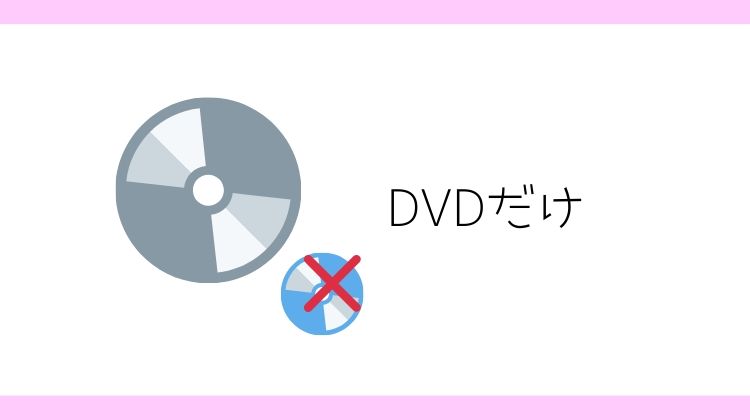
スクロールで他のショップを見る
DVD総合BOX は、コピー・変換両方できます。 4K・HD動画変換、ネット動画ダウンロードも対応しています。
DVD変換スタジオ7 は、コピーはできません。変換はできます。 4K・HD動画変換、ネット動画ダウンロードも非対応です。
コピーをしたいのか変換をしたいのかで選ぶ
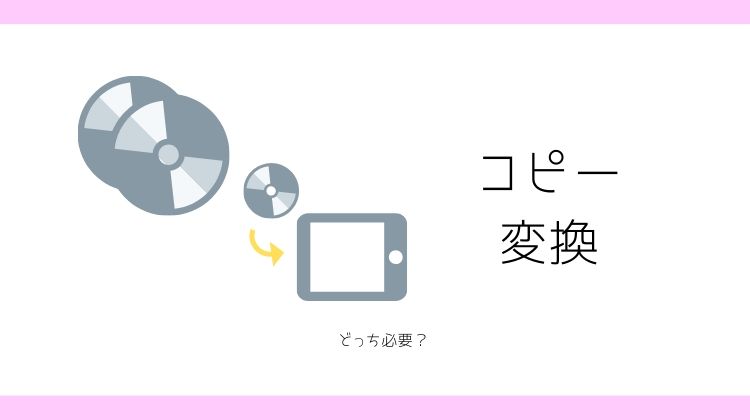
Leawo変換スタジオ7のシリーズは、コピーをするのか、変換できるのか、もしくは両方の機能が欲しいのかによって値段が変わります。
機能が制限されているほうが安いです。
さらに、ブルーレイとDVD両方に対応しているより、DVDだけに限定されているほうが安いです。
コピーも変換もしたいなら
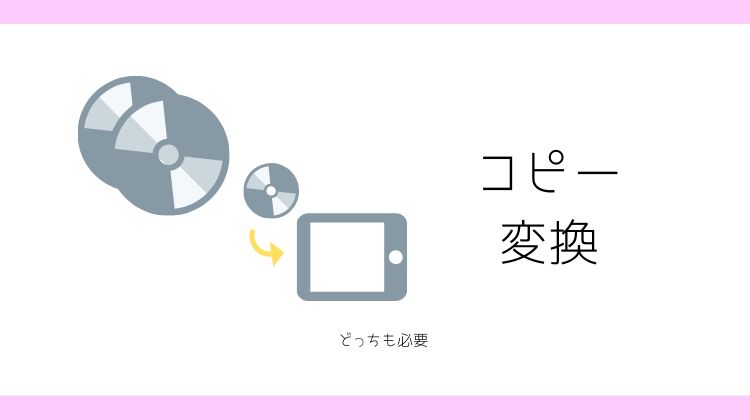
スクロールで他のショップを見る
変換スタジオ コンプリートBOX ULTRAは、すべての機能が入ったオールOKのソフトです。あとで機能追加をすると高額になるので、最初から機能をできるだけ備えておきたければ、こちらをどうぞ。
コピーだけでOK。変換機能はいらない なら
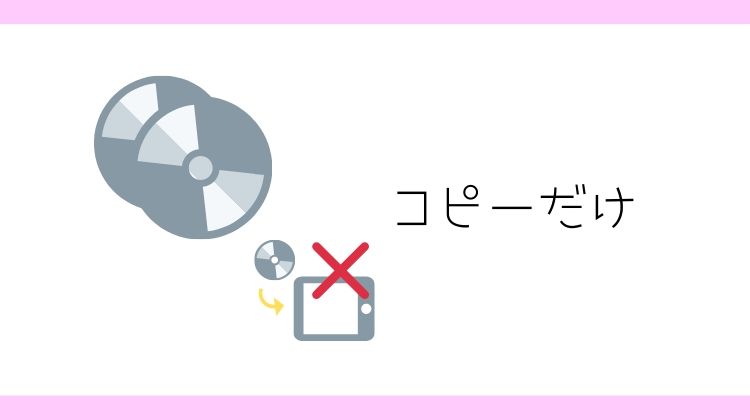
スクロールで他のショップを見る
ブルーレイもDVDもコピーすることができます。 4K・HD動画変換、ネット動画ダウンロードは非対応です。 ディスクを増やしたい、いつかディスクを焼けるようにバックアップしておきたい、それだけ。ということならこちらです。
変換だけでOK。コピー機能はいらない なら
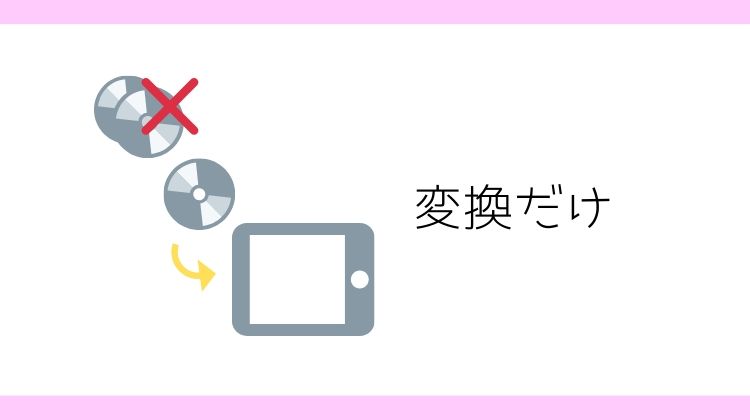
スクロールで他のショップを見る
コンプリートBOXは、動画の状態で保存されているのをブルーレイやDVDにしたり、動画の形式を別な形式に変換したり、ネット動画をダウンロードする機能がついています。この辺りがいらなければ、安い「BD&DVD変換スタジオ7」でOKです。
DVD総合BOXは、動画の状態で保存されているのをDVDにしたり、動画の形式を別な形式に変換したり、ネット動画をダウンロードする機能がついています。この辺りがいらなければ、安い「DVD変換スタジオ7」でOKです。
ブルーレイも変換する可能性があるなら「コンプリートBOX」か「BD&DVD変換スタジオ7 」が必要です。
Youtube などの動画ダウンロード をしたいなら
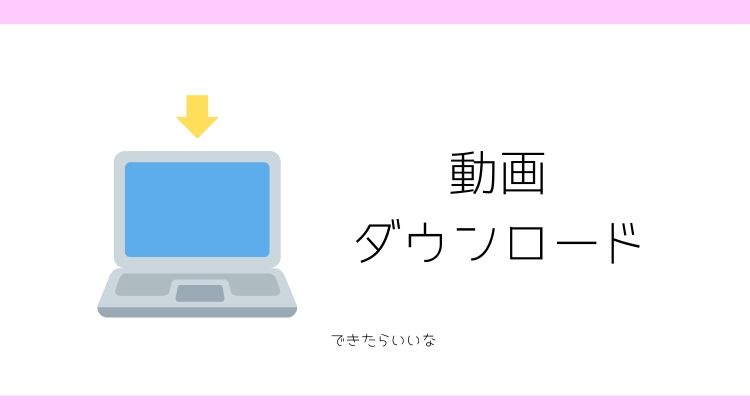
スクロールで他のショップを見る
変換スタジオシリーズには、Youtubeなどの動画をダウンロードする機能も付いています。ただ、著作権などの観点から、投稿者によってダウンロード制限がされているケースもあるので、すべての動画がダウンロードできるわけではありません。
コンプリートBOX Ultra は、DVD・BDのコピーも変換もできる最強ソフトです。
コンプリートBOX はDVD・BDの変換はできます。DVD・BDのコピーはできません。
DVD総合BOXはDVDの変換はできます。BDのコピーと変換、DVDのコピーはできません。
4K・HD動画変換スタジオ7 は、ブルーレイ・DVDからはコピーも変換もできません。動画の状態になっているものを加工することならできます。
自分に必要なソフトは決まったでしょうか?改めて、全部のリンクをまとめた表を載せておきますね。
スクロールで定価やショップサイトを見る
| 機能 | 対応ディスク | 商品名 | HD/4K動画変換、 ネット動画DL | 定価 | Amazon で確認 | 楽天 で確認 | PCソフトサイト で確認 |
| コピー&変換 | BD& DVD | コンプリートBOX ULTRA | 可 | 12,232 | Windows Mac | Windows Mac | Windows Mac |
| 変換だけ | BD& DVD | コンプリートBOX | 可 | 8,552 | Windows Mac | Windows Mac | Windows Mac |
| 変換だけ | BD& DVD | BD&DVD変換スタジオ7 | 不可 | 4,743 | Windows Mac | Windows Mac | Windows Mac |
| 変換だけ | DVDだけ | DVD 総合BOX | 可 | 6,648 | Windows Mac | Windows Mac | Windows Mac |
| 変換だけ | DVDだけ | DVD変換スタジオ7 | 不可 | 3,790 | Windows Mac | Windows Mac | Windows Mac |
| コピーだけ | BD& DVD | ディスククローン7BD&DVD | 不可 | 4,743 | Windows Mac | Windows Mac | Windows Mac |
時期によって各ショッピングサイトでセールがあったりするので、必要なソフトが決まったらそれぞれチェックするのがおすすめです。
▼Leawo変換スタジオの具体的な使い方のリンク
▼Leawo変換スタジオのメリット

▼iPhoneやiPadに入れたい場合のリンク
こどもちゃれんじの無料資料請求でファミリアのバスタオルがもらえる!
 数量限定なのでお早めに!
数量限定なのでお早めに!
あわせて、こどもちゃれんじイングリッシュとワールドワイドキッズの資料請求もできます。
\ 資料請求はメニューから /